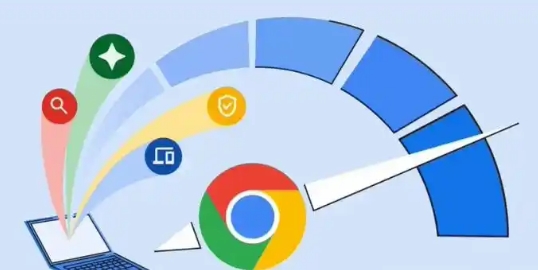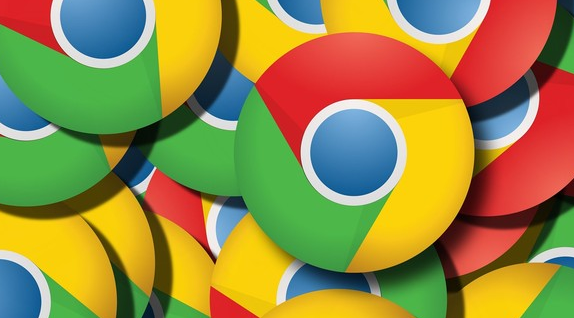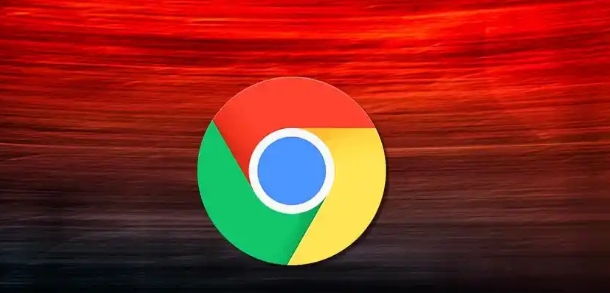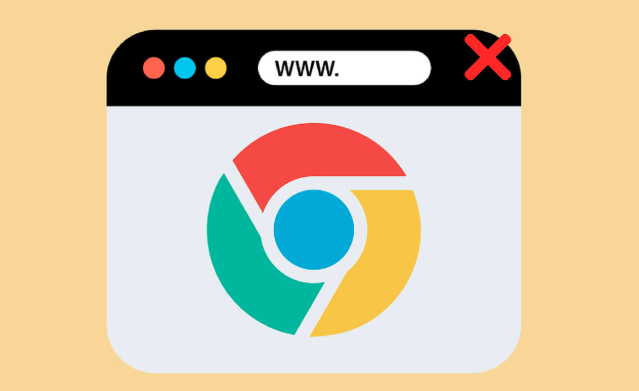详情介绍
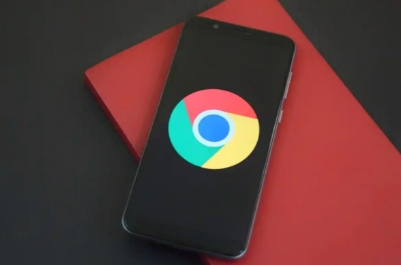
1. 打开 Chrome 浏览器,在右上角找到并点击个人资料图标(通常是一个圆形或头像),然后选择“设置”选项。这一步是进入同步设置的入口界面,为后续的操作做好准备。
2. 在弹出的设置页面左侧栏中,找到并点击“同步和 Google 服务”选项。这个选项集中管理与同步相关的各种设置,是关键的操作区域。
3. 在“同步和 Google 服务”页面中,您会看到关于同步的详细设置选项。首先,确保“同步”功能已开启,如果未开启,点击相应的开关按钮使其变为蓝色(开启状态)。开启同步后,系统会开始自动同步您的部分数据。
4. 接下来,您可以根据自己的需求自定义要同步的内容。例如,如果您希望同步书签,就在“书签”选项前的复选框中打勾;如果需要同步密码,同样勾选“密码”选项。Chrome 支持多种数据的同步,如扩展程序、主题、自动填充信息、浏览历史记录等,您可以逐一进行勾选或取消勾选,以确定具体同步哪些内容。
5. 如果您还没有登录 Google 账户,系统会提示您登录。输入您的 Google 账户和密码进行登录,这是实现同步功能的前提条件,因为同步数据将存储在您的 Google 账户中。
6. 完成上述设置后,Chrome 浏览器会自动开始同步您所选择的数据。在同步过程中,您可以在设置页面中查看同步状态,了解哪些数据正在同步以及是否存在同步错误等信息。
启用自动同步设置后,当您在其他设备上登录相同的 Google 账户并打开 Chrome 浏览器时,之前同步的数据会自动下载到该设备上,实现数据的无缝衔接和共享,极大地提高了您的浏览效率和便利性。
需要注意的是,为了确保数据的安全和隐私,建议您在使用公共网络或他人设备时谨慎操作同步设置,并在不需要同步时及时关闭相关功能。同时,定期更新 Chrome 浏览器版本也有助于保证同步功能的正常运行和数据的安全性。